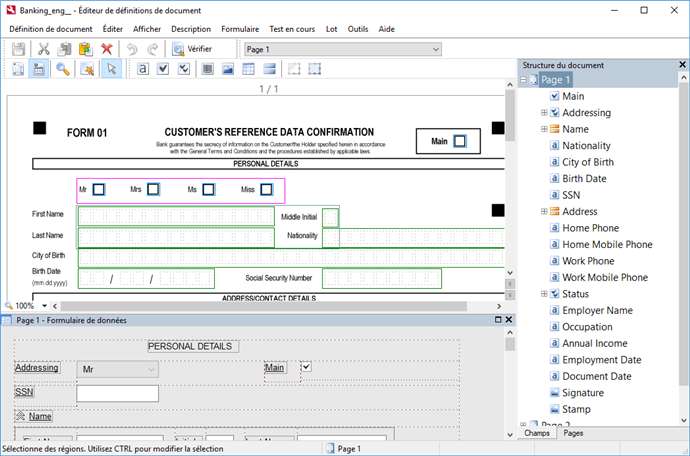Fenêtre de l'éditeur de Définition de document
La fenêtre de d'éditeur de Définition de document de document permet de créer et de modifier des Définitions de document. Cette fenêtre n'est disponible que sur la station de configuration de projet.
Pour ouvrir l'éditeur de Définition de document, à partir de la fenêtre principale du programme :
- Sélectionnez l'élément de menu Projet → Définitions de document... ;
- Dans la boîte de dialogue Définitions de document qui s'ouvre, mettez en surbrillance le nom de la Définition de document puis cliquez sur Éditer....
La fenêtre de l'éditeur de Définition de document s'ouvre également au terme de la procédure de l'assistant de définition de document.
Afficher la fenêtre de l'éditeur de Définition de document
La fenêtre de l'éditeur de Définition de document se décompose en trois parties :
- L'image de page, avec le marquage des champs et des éléments statiques visibles dans la partie supérieure gauche.
Le programme comporte deux modes pour le traitement des champs et les éléments statiques : - le mode Marquage de champ – qui s'active en cliquant sur le bouton
 ;
; - le mode Éléments statiques – qui s'active en cliquant sur le bouton
 .
. - L'éditeur qui permet de configurer la présentation des données reconnues est situé dans la partie inférieure gauche.
- Le côté droit de la fenêtre contient le volet Structure du document . L'onglet Champs contient une liste de tous les champs de la définition de document et l'onglet Pages contient les miniatures de toutes les pages du document. Vous pouvez modifier l'ordre des pages en faisant glisser les miniatures ou en utilisant les commandes du menu contextuel (cliquez avec le bouton de droite sur une miniature, puis cliquez sur Déplacer→ Haut ou Bas dans le menu contextuel). L'ordre des pages du volet Pages affecte les paramètres de l'assemblage de document dans la définition de document.
12.04.2024 18:16:04